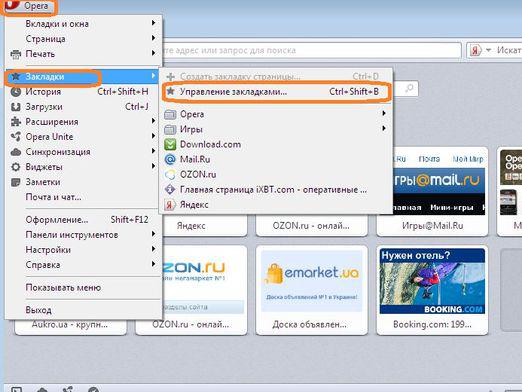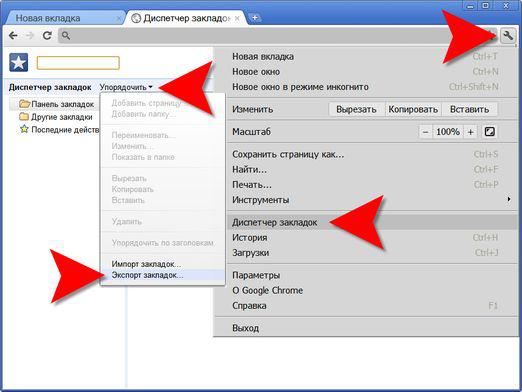Hogyan állíthatom vissza könyvjelzőit?

Először nézzük meg, hogyanA Mozilla könyvjelzőinek visszaállítása (a Mozilla Firefox egy nagyon népszerű webböngésző). Nyissa meg a böngészőt, és keresse meg a "Könyvjelzők" almenüt. A bal egérgombbal válassza az "Összes könyvjelző megjelenítése" alpontot, és kattintson rá. Ugyanez a hatás akkor fordul elő, ha a nyitott böngészőben megnyomja a "Ctrl + Shift + B" billentyűt. Egy új "Könyvtár" ablak jelenik meg a monitoron, amely rendelkezik a könyvjelzőkkel való együttműködéshez szükséges eszközökkel.
Ha hirtelen mindent meg kell frissíteniemeglévő könyvjelzőket a böngészőben a mentettekhez, majd lépjen az "Importálás és mentés" almenübe. És az új ablak tetején található, és tartalmazza az alpontokat:
- HTML importálás;
- HTML exportálás;
- Backup;
- Visszaállítása.
Be kell állítania a menüpontot"Visszaállítás", majd nyissa meg az ablakot jobbra, itt találhatók a választási lehetőségek: hogyan lehet visszaállítani a könyvjelzőket egy fájlból vagy visszaállítani a böngésző könyvjelzői archívumából. Az első esetben azt jelenti, hogy a felhasználó fenntartja a könyvjelzők biztonsági másolatait a JSON formátumban. Hirtelen nincs ilyen dolog, akkor meg kell választanunk a második lehetőséget, itt a preferenciát kell megadni a legközelebbi dátumot az archívumban. Automatikus mentés könyvjelzők mentése, alapértelmezés szerint a program naponta elvégzi.
A törölt könyvjelzőket visszaállíthatja másoknakmódon. Válassza ki a kívánt elemet (vagy adja meg a mentett másolással ellátott fájl elérési útját), majd erősítse meg a meglévő könyvjelzők pótlására vonatkozó szándékát (a képernyőn megjelenik a "Minden aktuális könyvjelző könyvjelzője a mentett másolatokból"). Az eljárás befejezése után az elmentett példány könyvjelzőit megtekintheti a korábbi helyeken, és formájukat az első lépés műveletének megismétlésével határozhatja meg.
A könyvjelzők visszaállításához opcióként lehetAlkalmazza az importálást a HTML-fájlból (az "Importálás és mentés" menü, az "Importálás a HTML-ből" almenüből). Itt előbb meg kell menteni a könyvjelzőket HTML formátumban, importálva a fájlt az Ön számára elérhető helyen. Szükség esetén helyezze vissza a törölt könyvjelzőket. De ez csak meglévő fájlokkal lehetséges, és nem fog működni hirtelen meghibásodások esetén.
Állítsa vissza a könyvjelzősávot
- Az Opera böngészőben a visszaállításhoza könyvjelzősávon, nyissa meg a menüt az Alt billentyű megnyomásával. Vagy kattintson a stilizált Opera szimbólumra. Nyissa meg az "Eszköztárak" menüt, majd nyomja meg a "G" vagy a "Könyvjelzősáv" gombot. A böngésző könyvjelzőinek szükséges eleme ebben a műveletben a helyén lesz, pontosabban a címsor alatt.
- Internet Explorer Internet Explorer "panelekkönyvjelzők "nincs, de van egy" Kedvencek panel ". A visszaállításhoz jobb egérgombbal kattintson az ablak címére, és válassza ki a "Kedvencek sávot" az almenüben. Ugyanaz a tétel szerepel a "Panelek" menüben is, a "Nézet" részben - ezt a módszert használhatja.
- A Google Chrome-ban ezt a panelt használhatjacsak letiltani, de visszaállítani a gyorsbillentyűket - a "Ctrl + Shift + B" billentyűk kombinációját. A csavarkulcsra kattintva megnyíló menüben ez a funkció is létezik. Ennek használatához lépjen a "Könyvjelzők" szakaszra, és válassza ki a "Mindig megjelenítse a könyvjelzősávot".
- A Mozilla Firefox nagyon hasonlít az internetreExplorer módok a "Könyvjelzősáv" megjelenítésének engedélyezéséhez. Itt jobb egérgombbal az ablak nevére kattintva megjelenik egy parancsikon a kívánt parancs segítségével - itt válassza a "Könyvjelzősáv" lehetőséget. A sor analógja ugyanabban a menüben található, mint az Internet Explorer - "View". Nyissa meg, menjen az "Eszköztár" almenüjébe, és kattintson a "Könyvjelzők sávra".
- Az Apple Safari böngészőben nyomja meg az "Alt" gombotegy sor megjelenése a menüsorokkal, majd kattintson a "Megtekintés" feliratra. Az itt található elemet a "Könyvjelzősáv megjelenítése" -nek nevezzük - kattintsunk rá, és megjelenik a panel.